ويندوز 10 إصدار الشركات 1703
04/11/2017 ستصدر Microsoft تحديثا كبيرا لنظام التشغيل Windows 10 تحديث المبدعين. والنسخة رقم 1703. ستجلب الكثير من التغييرات المفيدة. عند تثبيت هذه التحديثات الرئيسية، قد يواجه المستخدم بعض أخطاء الأخطاء. في هذه المقالة سوف نقول كيفية إصلاحها.
رموز الخطأ
- 0x80245006.
- آحرون.
وصف
قد تواجه أخطاء في عملية تنزيل أو إعداد تحديث للتثبيت.
قرار
هناك العديد من أسباب أخطاء مركز التحديث. قد يكون معطوبا خدمات ويندوز تحديث، أيضا عدد كبير من ملفات مؤقتة أو مشاكل مع حلقات Windows Insider. في كثير من الأحيان حتى رمز الخطأ لا يساعد في العثور على سبب محدد لاستكشاف الأخطاء وإصلاحها، لذلك يجب أن تستفيد الأساليب القياسيةلتصحيح أخطاء مركز تحديث Windows 10.
إذا لم تساعد النصائح من هذه المقالة، فقم بما يلي:
- التشخيص إتصال شبكةوبعد من الممكن أن تكون المشكلة في محول الشبكة، وليس في مركز التحديث. للقيام بهذه النقر Win + S.، اكتب في حقل البحث تعريف الشبكة واستكشاف الأخطاء وإصلاحها وتشغيل الأداة المساعدة المناسبة.
- إذا لم يتم إصلاح الأعطال، فاستخدم برنامج وسائل الإعلام أداة إنشاء. للحصول على التحديثات اليدوية.
- يمكنك أيضا تنزيل تحديث ISO-Image Windows 10 Creators من موقع الويب الرسمي ل Microsoft وإنشاء محرك أقراص فلاش USB قابل للتمهيد معه. لتحديث هذه الطريقة إدراج محرك الأقراص في الجهاز وتشغيل الملف setup.exe..
كيفية إصلاح أخطاء ويندوز 10
وصف
إذا قمت بإعادة تثبيت النظام لفترة طويلة ولم تفعل أي مشاكل لتصحيح المشكلات، فيمكنك العمل بشكل غير صحيح مع Windows.
قرار
أخطاء Windows 10 الصحيحة باستخدام الآليات المضمنة في النظام.
كيفية إصلاح الأخطاء المرتبطة عدم وجود مساحة على قرص النظام
رموز الخطأ
- 0x80070070 - 0x50011.
- 0x80070070 - 0x50012.
- 0x80070070 - 0x60000.
- 0x80070008.
وصف
عادة ما تحدث هذه الأخطاء عندما تظل مساحة صغيرة للغاية على قرص النظام. لتثبيت التحديثات الرئيسية، مثل Windows 10 1703، غالبا ما يكون من الضروري تحرير حوالي 8 جيجابايت.
الحل 1.
يجب عليك تحرير على قرص النظام. تحتوي المقالة على الرابط على طرق كثيرة للقيام بذلك عن طريق الإزالة الملفات غير الضرورية والبرامج، وكذلك نظام ضبط الدقيقة.
الحل 2.
على الأجهزة ذات كمية صغيرة من الذاكرة، مثل الأجهزة اللوحية مع محرك أقراص 16 جيجابايت، من المستحيل تحرير مساحة كافية من الفضاء. ومع ذلك، هناك طريقة للحد من متطلبات نظام النظام من 8 غيغابايت إلى حوالي 3 جيجابايت.
- قم بتنزيل صورة ISO ل Windows 10 Creators التحديث من موقع Microsoft الرسمي.
- أدخل محرك فلاش USB هذا الجهاز الذي تريد تحديثه.
- أدخل محرك أقراص فلاش آخر أو بطاقة SD للكمبيوتر مع على الأقل 10 جيجابايت مساحة فارغة. من المرغوب فيه عدم وجود ملفات على الإطلاق.
- تشغيل الملف. setup.exe. على محرك السيارة.
- فى الشباك يتطلب ويندوز مساحة أكبر انقر على النقش حدد قرص آخر أو اتصال القرص الخارجيعلى أي مساحة مجانية على الأقل 10.0 جيجابايت وحدد محرك أقراص فلاش USB المثبت مسبقا.
سيبدأ البرنامج في التحديث. سيتم نشر ملفاتها المؤقتة على محرك أقراص Flash المحدد أو بطاقة SD.
كيفية إصلاح الأخطاء المتعلقة بملفات التحديث التالفة
رموز الخطأ
- 0x80073712.
- 0x80190001.
وصف
يقوم Windows 10 Update Center بتنزيل ملفات تحديث الملفات لفترة طويلة، وقد تتضرر بعضها من عمليات أخرى. لهذا السبب، سيتم مقاطعة الاستعدادات لتثبيت التحديث أو عملية التحديث نفسها.
قرار
- قم بتنظيف مجلد "مركز التحديث".
- انتقل وتشغيل إعداد التحديث الجديد. يمكنك أيضا استخدام برنامج أداة إنشاء الوسائط.
كيفية إصلاح الأخطاء المرتبطة بتحديث التحميل
رموز الخطأ
- 0x800f0922.
- 0xC1900104.
وصف
قد تنشأ رموز الخطأ هذه لسببين:
- لا يمكن للجهاز الاتصال بخوادم. تحديث ويندوز..
- لديك أي مشاكل مع نظام محجوز الفضاء على القرص الصلب.
قرار
حلول لكل سبب فرد.
مشكلة في الاتصال ب Windows Update
- تأكد من عدم استخدام خادم VPN أو وكيل. افصلها مؤقتا تنزيل تحديث Windows 10.
- استفد من اتصال إنترنت آخر إذا كان ذلك ممكنا.
- انتظر يوم وحاول مرة أخرى. يستخدم نظام التشغيل Windows 10 أكثر من 400 مليون جهاز، لذلك يمكن تحميل خوادم Windows Update. مشاكل مؤقتة في الوصول إلى خدمات Microsoft ممكنة أيضا. عادة ما يتم تصحيح هذه الأعطال من قبل Microsoft مهندسين في غضون ساعات قليلة.
- قم بتنزيل صورة ISO ل Windows 10 1703 من موقع Microsoft الرسمي، وإنشاء محرك أقراص فلاش USB قابل للتمهيد Windows 10 باستخدام هذه الصورة وبدء تشغيل الملف عليه. setup.exe. للتحديث في الوضع اليدوي.
مشكلة مع مساحة محفوظة على مساحة القرص جامدة
هذه مشكلة خطيرة جدا، لإصلاح ذلك الوسائل القياسية لن يعمل. يمكنك التحقق مما إذا كان الخطأ يحدث حقا بسبب هذا.
- انقر Win + R.لاستدعاء نافذة الأوامر.
- أدخل الأمر diskmgmt.msc. و اضغط أدخل.
- تأكد من حجم القسم نظام محجوز ليس أقل 500 ميغابايت.
إذا كان حجم هذا القسم أقل من 500 ميغابايت، فمن المرجح أن يكون الخطأ بسبب هذا. يستخدم البرامج المتخصصة، مثل أكرونيس لزيادة حجم حجم النسخ الاحتياطي يصل إلى 500 ميغابايت.
كيفية إصلاح أخطاء التثبيت المتعلقة برامج تشغيل الأجهزة
رموز الخطأ
- 0xC1900101 - 0x20004.
- 0xC1900101 - 0x2000c.
- 0xC1900101 - 0x20017.
- 0xC1900101 - 0x30018.
- 0xC1900101 - 0x3000D.
- 0xc1900101 - 0x4000d.
- 0xc1900101 - 0x40017.
وصف
في أغلب الأحيان، ترتبط أي أخطاء تبدأ رموزها في 0xC1900101 بتوافق برامج التشغيل أو الأجهزة مع إصدار جديد من النظام. قد تنشأ في عملية إعداد التحديث إلى التثبيت أو التثبيت نفسه. في بعض الأحيان أنها حتى تسبب BSOD ( شاشة زرقاء من الموت).
قرار
هناك عدة حلول من مستويات مختلفة من التعقيد.
تحديث برنامج التشغيل
- انقر Win + R.لاستدعاء نافذة الأوامر.
- أدخل الأمر devmgmt.msc. و اضغط أدخل.
- العثور على مكونات المشكلة. عادة ما يتم الإشارة إلى الأصفر تعجب مألوف أو رمز السؤال.
- انقر فوق الجهاز بزر الماوس الأيمن وحدد تحديث سائقوبعد يمكنك النقر فوق حذف الجهازللحصول على الخطأ عند تثبيت التحديث. في هذه الحالة، بعد تثبيت جديد نسخة ويندوز 10 يجب عليك البحث عن برنامج التشغيل المطلوب، بحيث يعمل الجهاز بشكل صحيح.
إذا قمت بتثبيت برنامج التشغيل يدويا (على سبيل المثال، فقم بتنزيلها من موقع الويب الخاص بشركة الشركة المصنعة للكمبيوتر)، فعليك القيام بالعمليات الموصى بها من قبل ناشر برامج التشغيل الخاصة بك. انتقل إلى موقع الكمبيوتر على الويب والتحقق مما إذا كان برامج التشغيل المحدثة غير متوفرة. من المنطقي الاتصال دعم فني الشركة المصنعة وتوضيح ما إذا كان جهازك متوافق مع هذا التحديث.
تعطيل الجهاز
كحل مؤقت، سيكون مناسبا لتعطيل الجهاز المشكلة.
- افصل محرك أقراص فلاش، الأعمدة، سماعات الرأس، الطابعات والأجهزة الأخرى من الكمبيوتر.
- إذا لم يتم إصلاح المشكلة، فقم بإيقاف تشغيل بطاقة الصوت بطاقة الشبكة أو غيرها من المكونات في BIOS. لاحظ أنه قد يكون غير متوافق مع الإصدار الجديد من Windows 10. في هذه الحالة، بعد تثبيت هذه الأجهزة وإخراجها، قد لا يعمل النظام ببساطة أو الجهاز نفسه.
ويندوز 10 خطأ تصحيح
يمكن أن تكون المشكلة في نظام يعمل بشكل غير صحيح مع الأجهزة. مشاكل تصحيح في نظام التشغيل Windows 10.
عدم وجود مساحة على قرص النظام
قد تشير رموز الخطأ هذه أيضا إلى كمية غير كافية من المساحة الحرة للتحديث. الخطوات التي ستتجول في هذه المشكلة، تم اقتراحنا أعلاه (العنصر "كيفية إصلاح الأخطاء المتعلقة بحفظ المساحة على قرص النظام").
كيفية إصلاح الأخطاء المرتبطة عدم توافق برامج التشغيل والبرامج
رموز الخطأ
- 0x800f0923 (برنامج غير متوافق أو برنامج التشغيل)
- 0xC1900208 - 0x4000c (برنامج غير متوافق)
وصف
قد تكون بعض البرامج أو برامج التشغيل غير متوافقة مع إصدار النظام الجديد. لهذا السبب، يمكن مقاطعة تثبيت التحديث.
قرار
في معظم الأحيان، تنشأ مشاكل بسبب برامج التشغيل أو البرامج القديمة، وكذلك مكافحة الفيروسات. سوف تساعد معلومات أكثر دقة في الحصول على أداة إنشاء وسائل الإعلام.
- قم بتنزيل الأداة المساعدة على الرابط أعلاه وإطلاقها.
- حاول تحديث النظام به.
- إذا كان لديك بالفعل برامج أو برنامج تشغيل غير متوافق، فيجب أن يعرض البرنامج معلومات عنها.
ماذا تفعل مع برامج تشغيل غير متوافقة
اتبع الخطوات الموضحة أعلاه في هذه المقالة (عنصر "كيفية إصلاح أخطاء التثبيت المرتبطة برامج تشغيل الأجهزة"). إذا لم توفر الشركة المصنعة لجهازك برامج التشغيل اللازمة بعد، فمن المنطقي الانتظار مع إعداد التحديث.
ماذا تفعل مع برامج غير متوافقة
- تحقق مما إذا لم يتم إصدار الإصدار الجديد من البرنامج. قم بتثبيته، حيث يمكن للمطور إصلاح أخطاء التوافق.
- إذا لم يتم تحديث البرنامج، حذفه. اتبع ب. المعلمات - النظام - التطبيقات والفرص، ابحث عنه في القائمة وحذف.
- حاول تثبيت تحديث مرة أخرى.
كيفية إصلاح الأخطاء المتعلقة بالحد الأدنى من متطلبات Windows 10
رموز الخطأ
- 0xC1900200 - 0x20008.
- 0xC1900202 - 0x20008.
وصف
تحدث مثل هذه الأخطاء إذا كان جهازك لا يفي بمتطلبات Windows 10. آخر مرة لقد تغيروا في يوليو 2016، وفي الوقت الحالي على النحو التالي:
- المعالج: 1 جيجا هرتز وأكثر قوة.
- RAM: 2 غيغابايت وأكثر من ذلك، وكلاهما لنظم 32 بت و 64 بت.
- حملة: 16 جيجابايت وأكثر لنظام 32 بت، 20 جيجابايت وأكثر مقابل 64 بت.
- بطاقة الفيديو: مع DirectX9 وأكثر من ذلك، وكذلك برامج تشغيل WDDM 1.0.
- دقة الشاشة: 800 × 600 أو أكثر.
قرار
معظم الحد الأدنى من المتطلبات (باستثناء حجم ذاكرة الوصول العشوائي) لم يتغير من وقت ويندوز 7، الذي خرج منذ 9 سنوات. إذا كان جهازك لا يرضي لهم، قم بتثبيت نظام التشغيل Windows 10 على ذلك - فكرة سيئة للغاية. فكر في الحصول على الأجهزة الحديثة.
كيفية إصلاح الأخطاء بسبب التراجع الذي يعود إلى الإصدار السابق
رموز الخطأ
يمكن العثور على رمز الخطأ لاحقا. يعرض النقوش، مثل
- لم نتمكن من تثبيت التحديثات.
- تحديث خطأ التثبيت. التراجع إلى الإصدار السابق.
وصف
تمت مقاطعة عملية تثبيت التحديث. يتم عرض بعض النقش على الشاشة، وتقوم آلية الاسترداد بإرجاع النظام إلى الدولة السابقة.
قرار
تعلم رمز الخطأ وحاول العثور على معلومات حولها في هذه المقالة أو في مصادر أخرى.
- اتبع ب. المعلمات - التحديث والأمان - مركز تحديث Windows.
- اذهب إلى تحديث تسجيل الدخول.
- انقر على النقش فشل فى التثبيت تحت التسجيل حول التحديث غير الناجح، انتقل إلى الصفحة معلومة اضافية واستخدام المعلومات من هناك. إذا لم يساعد، فحاول استخدام أداة إنشاء الوسائط.
كيفية إصلاح الأخطاء عند استخدام محرك فلاش التمهيد
وصف
في بعض الأحيان عند استخدام محرك أقراص Flash Boot لتحديث النظام، قد تواجه مشاكل بسبب الملفات التالفة.
قرار
معظم. طريقة بسيطة حل المشكلة هو الكتابة فوق صورة الصورة.
- قم بتنزيل صورة ISO ل Windows 10 من Microsoft أو من مصادر أخرى.
- جعل محرك أقراص فلاش USB Loading باستخدام هذه الصورة.
كيفية إصلاح الخطأ 0xc1800103 - 0x90002 في أداة إنشاء الوسائط
خطا بالكود
- 0xC1800103 - 0x90002.
وصف
عند محاولة تثبيت تحديث أو إنشاء محرك أقراص فلاش تحميل باستخدام أداة إنشاء الوسائط، يحدث خطأ محدد.
قرار
هذه المشكلة موجودة بالفعل على جانب Microsoft. يمكنك الانتظار حتى يتم إصلاحه، أو تثبيت التحديث / إنشاء محرك أقراص قابل للتمهيد كما يلي:
- قم بتنزيل صورة ISO ل Windows 10 Creators التحديث من الموقع الرسمي لشركة Microsoft أو من مصادر أخرى.
- قم بإنشاء محرك أقراص فلاش USB قابل للتمهيد باستخدام هذه الصورة.
- إذا كنت بحاجة إلى الترقية، أدخل محرك أقراص فلاش USB وبدء تشغيل الملف عليه. setup.exe..
كيفية إصلاح خطأ DynamicUpdate في أداة إنشاء الوسائط
وصف
في عملية تنزيل وتثبيت تحديث 1703 باستخدام أداة إنشاء الوسائط، قد تواجه خطأ يتعلق ب DynamicUpdate. حتى لو تمكنت من إعادة تشغيل العملية، فستشعر في وقت لاحق مرة أخرى.
قرار
- افتح الموصل.
- أدخل المسار التالي في شريط العناوين الخاص به وانقر فوق أدخل:
ج: \\ $ نوافذ. ~ ws \\ مصادر \\ windows \\ sources - افتح البرنامج setupprep.exe.لإطلاق عملية التحديث.
ماذا تفعل إذا علقت أداة إنشاء الوسائط عند تنزيل التحديثات
وصف
عادة ما تحاول أداة إنشاء أداة إنشاء وسائل الإعلام تنزيل جميع التحديثات التراكمية المتاحة لنظام التشغيل Windows 10 1703. في بعض الأحيان تعطل.
قرار
- تشغيل أداة إنشاء الوسائط مرة أخرى.
- بمجرد تنزيل البرنامج تحديث النظام الرئيسي، افصل الكمبيوتر عن الإنترنت.
- بعد تثبيتات ويندوز 10 1703 يمكنك الترقية إلى الجمعية الأخيرة، تمر المعلمات - التحديث والأمان - مركز تحديث Windowsوبعد يمكنك أيضا تحميل وتثبيت التحديثات التراكمية وتثبيتها يدويا.
ما يجب القيام به إذا تم إيقاف تشغيل الكمبيوتر أثناء عملية التحديث
وصف
قد يتم إيقاف تشغيل الجهاز بطريق الخطأ أثناء عملية التحديث، على سبيل المثال، بسبب إيقاف تشغيل الكهرباء.
قرار
آلية الاسترداد يجب استعادة السابق حالة ويندوزويمكنك تشغيل التحديث بسهولة مرة أخرى.
كيفية إصلاح المشاكل مع التنشيط بعد تثبيت تحديث المنشحين
خطأ
- ويندوز غير مفعل.
قرار
اتبع ب. المعلمات - التحديث والأمن - التنشيطوبعد اتبع الخطوات المقترحة - على سبيل المثال، أدخل مفتاح الترخيصوبعد إذا لم يكن لديك، أو لا تساعد الخطوات المقترحة، في حين أن لديك ترخيص، راجع الدعم الفني الرسمي ل Microsoft.
يجب أن تساعدك هذه التعليمات في التعامل مع معظمها عند تثبيت تحديث Windows 10 Creators (1703) وتحديثات الأخطاء المستقبلية.
وفقا للخطة، قدمها Microsoft، يمكنك تحديث Windows 10 بالفعل في 11 أبريل. نحن نتحدث عن Windows 10 Creators تحديث الإصدار 1703. ولكن هذا إذا تحدثنا عن الخطة الرسمية. كما اتضح، هناك فرصة للترقية اليوم، وبدون الحاجة إلى أن تصبح عضوا برامج ويندوز برنامج من الداخل.
يمكن لبرنامج Windows 10 Update Assistant الاحتفاظ بالمستخدم على شارع التحديث، الموجود في هذا العنوان. بعد تحميل المساعد الذي تحتاجه لتثبيت وتشغيله. إذا كانت هناك حاجة إلى إجراء إعداد "نظيف"، فستحتاج إلى أداة إنشاء وسائل الإعلام، يتوفر البرنامج على طول الرابط نفسه. مع ذلك يمكنك إنشاء قرص التشغيل أو محرك أقراص فلاش USB، ثم تثبيت النظام النظيف.
WINDOWS CREATIONS BILD الحاليين تحديث - 15063.0، سيكون التحديث التراكمي 1703 متاحا في 11 أبريل. تم إرسال إصدار PRELoader للتحديث الرئيسي إلى المشاركين في برنامج برنامج Windows Insider. إذا قمت بالتحديث الآن، استخدم أداة تحديث تحديث أو أداة إنشاء الوسائط، فسيكون إصدار التحديث هو نفسه بالنسبة للمشاركين في برنامج Windows Insider، وهذا هو 15063.13.
مساعد رقميالذي يحدد التحديث، يجعل كل شيء بسرعة ودون مشاكل. بدلا من ذلك، هناك مشاكل، وبعض المستخدمين "العشرات" الذين حاولوا الترقية، ولكن لا تزال إعدادات التحديث الناجحة أكثر بكثير من الفشل. والمشاكل هي أيضا ليست حاسمة للغاية. على سبيل المثال، يشكو بعض المستخدمين من تقييد عاد فجأة من 60 إطارات في الثانية الواحدة في CS: GO، فإن شخصا يطير إعدادات نظام التشغيل نفسه. يشكو بعض المستخدمين من BSOD أثناء التثبيت أو بعده. بقدر ما تستطيع أن تفهم، يحدث التحديث عن طريق إعادة تثبيت النظام بنقل الإعدادات القديمة إلى نظام التشغيل المحدث.
قبل الترقية، يوصى باستخدام نسخ احتياطية من الملفات المهمة. قد يستغرق التحديث عدة ساعات. بالإضافة إلى ذلك، من الضروري إعداد برامج تشغيل أجهزتك في حال كانت "تطير بعيدا" أثناء التحديث.
في مدونته، وصفت شركة Habrahabr Microsoft Corporation المزايا الرئيسية للتحديث. على وجه الخصوص، أنشأت الشركة مركز أمان Windows، وهو عارض أحداث أمان Windows 10. ظهر Windows Defender ميزات جديدة للمساعدة في اكتشاف هجمات الشبكة والرد عليها.
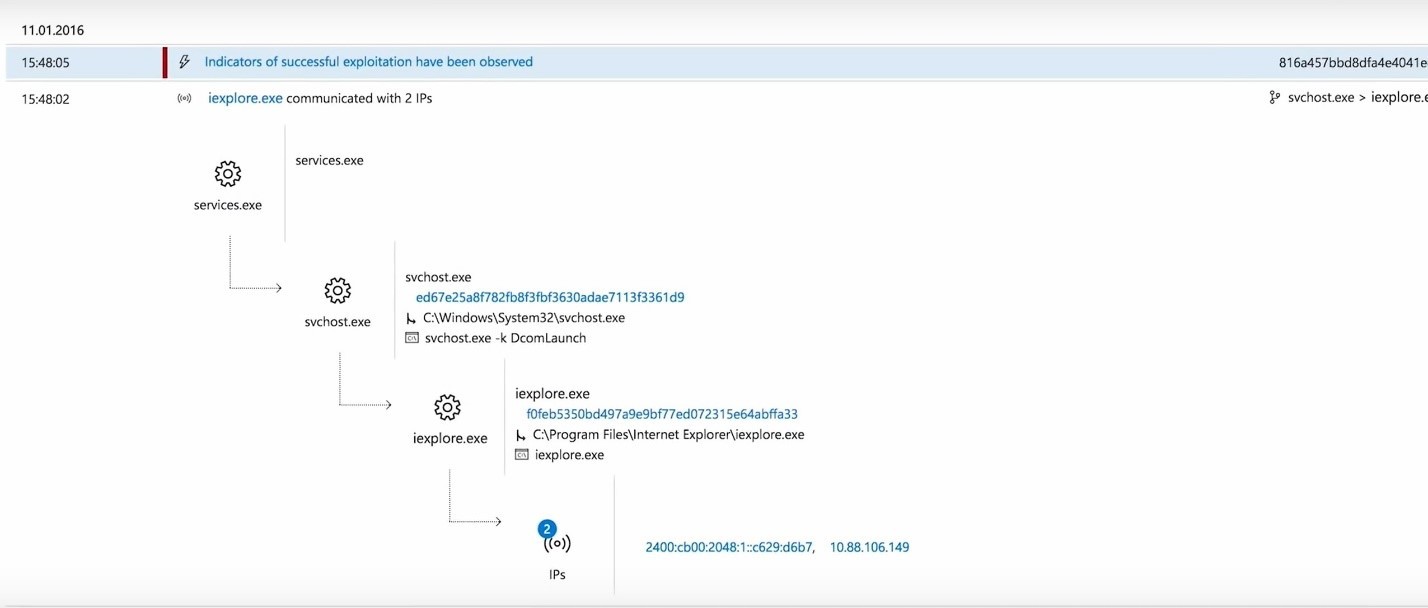
إدارة النظام الأمثل، بما في ذلك تطبيقات الهاتف الجوالوبعد تحمي ميزة جديدة البيانات عن الأجهزة الشخصية دون الحاجة إلى التسجيل عند استخدام حلول إدارة الأجهزة المحمولة.
تم إضافة قفل التجزئة، وهو ينشط إذا كان المستخدم يغادر من جهاز الكمبيوتر. ظهرت خدمة مدمجة لشعاع نجح، وأضاف أيضا نماذج المحرر ثلاثية الأبعاد الطلاء 3D. يمكن أن تكون اللاعبون راضية - في نظام التشغيل الآن هناك وضع ألعاب خاص، في بداية كل شيء آخر سوف يتصرف بهدوء، دون أن يصرف إخطارات المستخدم والرسائل. في هذا الوضع، ستتلقى اللعبة أقصى قدر من الأولوية مع الوصول المناسب إلى موارد الكمبيوتر.
كيف نعرف جميعا معك، نظام التشغيل تم إصدار Windows 10 بما فيه الكفاية مؤخرا، في عام 2015. قبل بضعة أسابيع فقط، أصدرت Microsoft تجميعا جديدا لنظامها - 1703 أو ما يسمى بالتحديث الإبداعي. إذا كنت تتذكر، كانت الإصدارات المبكرة من نظام التشغيل Windows 10 1507 و 1511 و 1607.
سيتم تنزيل التحديث الإبداعي تلقائيا إذا كان لديك إعدادات مناسبة في النظام. ومع ذلك، فإن بعض المستخدمين ليسوا على نحو سلس للغاية، كما أرادوا. واحدة من المشاكل هي تجميد التثبيت، والذي يتم توزيعه بشكل لا يصدق بين المجموعة مستخدمي ويندوز 10.
يبدأ المستخدمون في تحميل مجموعة جديدة، لكن عملية التثبيت معلقة في قيم نسبة مئوية مختلفة، على سبيل المثال، 23٪، 27٪، 75٪، وما شابه ذلك، ويمكن الحفاظ على هذه الحالة حتى عدة ساعات. فقط حول هذه المشكلة سوف تتحدث اليوم وحاول إصلاحه لك.
طرق حل تثبيت التجميع لعام 1703 لنظام التشغيل Windows 10
الطريقة رقم 1 تشخيص المشاكل ل Windows Update Center
- انقر Win + X..
- حدد "لوحة التحكم".
- حدد "النظام والأمان".
- ضمن عنصر "مركز الدعم"، انقر فوق رابط "القضاء على مشاكل الكمبيوتر النموذجية".
- ضمن عنصر "التشخيص المشكلات"، حدد "Windows Update".
- وأخيرا، انقر فوق "تشغيل التشخيص للمشاكل".
الطريقة رقم 2 تحميل صورة Windows 10 1703 من خلال أداة إنشاء الوسائط
هناك طريقتان لتحديث أو حتى تثبيت نظام التشغيل Windows 10 على جهازك. الأول هو استخدام مركز Windows Update أو الإعدادات، والثاني هو استخدام أداة إنشاء الوسائط. تتيح لك هذه الأداة تحديث جهاز الكمبيوتر الخاص بك من خلال مركز Windows Update أو من خلال صورة ISO التي يجب تنزيلها والكتابة بها إلى جهاز فلاش قابل للإزالة. دعونا ننظر إلى الطريقة الثانية:
- انتقل إلى https://www.microsoft.com/en-us/software-download/windows10.
- انقر على زر "تنزيل أداة التنزيل الآن" لتنزيل أدوات إنشاء الوسائط على جهاز الكمبيوتر الخاص بك. وزنها سيكون كل شيء - 17.5 ميغابايت.
- انقر نقرا مزدوجا على التنزيل MediaCreationTool.exe. وانقر فوق "اهتزاز" بمجرد ظهور نافذة مع اتفاقية ترخيص.
- تحتاج إلى وضع علامة بالقرب من العنصر "إنشاء متوسطة تثبيت ..." وانقر فوق "التالي".
- حدد اللغة والهندسة المعمارية والإصدار من Windows 10، ثم انقر فوق "التالي".
- الآن تحتاج إلى اختيار ما تريد استخدامه كحامل. حدد المربع مقابل "جهاز USB ..." وانقر فوق "التالي".
- حدد وسائطك وانقر فوق "التالي".
بمجرد انتهاء أداة إنشاء الوسائط هذا الإجراء، ستحتاج إلى تنزيل جهاز الكمبيوتر الخاص بك عبر جهاز USB وحاول تحديث نظام التشغيل. إذا كانت لديك أي مشاكل، فحاول القيام بنفس العملية، ولكن فقط مع ملف ISO، ثم ابدأ تشغيل Setup.exe. اتبع الاتجاهات التي تظهر على الشاشة لتعيين التحديث الإبداعي.
الطريقة رقم 3 إزالة مكافحة الفيروسات الطرف الثالث
إذا تم تثبيت أي مكافحة فيدروس من طرف ثالث على جهاز الكمبيوتر الخاص بك، فهذا هو، احتمال وجوده وراء المشكلات التي نشأت مع إعداد التحديث الإبداعي لنظام التشغيل Windows 10. حاول تعطيل أو إزالة برنامج مكافحة الفيروسات المثبت من نظامك، ثم حاول تنزيل 1703 مرة أخرى. كل شيء سوف يذهب بشكل جيد، ثم ستعرف أن مكافحة الفيروسات كانت مشكلة.
الطريقة رقم 4 تعطيل جدار حماية Windows
يتحكم جدار حماية Windows الخاص بك على جميع حركة مرور الشبكة الواردة والصادرة في النظام. في بعض الأحيان، يتم إيقاف تشغيل جدار الحماية الذي يمكن أن يحل المشكلات في تحديث نظام التشغيل Windows. لتعطيل جدار حماية Windows 10 اتبع الخطوات التالية:
- اضغط على PCM لبدء وحدد "لوحة التحكم".
- ابحث عن "جدار حماية Windows".
- في الجزء الأيمن من النافذة، انقر فوق "تغيير إعدادات الإعلام".
- ضع القراد قبالة عناصر جدار حماية Windows في معلمات الشبكة الخاصة والعامة.
بمجرد تعطيل جدار حماية Windows، حاول مرة أخرى لتثبيت تحديث إبداعي لنظام التشغيل Windows 10. من الممكن جدار الحماية لسبب ما ببساطة حظر تنزيل التحديث، والذي يحدث في كثير من الأحيان، لسوء الحظ.
الطريقة رقم 5 تعطيل إطلاق سريع
إطلاق سريع Windows 10 يزيد من الأداء. يمكنك تنشيط وإلغاء تنشيط هذه الميزة بهدوء تماما. لتعطيل إطلاق سريع، اتبع الخطوات التالية:
- انقر فوز + س.
- انتقل إلى "إدارة الطاقة".
- في الجزء الأيمن، انقر فوق "تصرفات أزرار الطاقة"
- انقر الآن على "تغيير المعلمات غير متوفرة الآن".
- انتقل إلى عمود "إعدادات إكمال الخيارات".
- قم بإزالة خانة الاختيار من خيار "تمكين" ابدأ سريع "(مستحسن)
- وأخيرا، انقر فوق الزر "حفظ التغييرات".
بعض أجهزة الكمبيوتر تتطلب المزيد من الوقت ل تنزيلات ويندوز 10، كل هذا يتوقف على اتصال الإنترنت وسرعته. في بعض الحالات، في الأسوأ، يمكن أن يستغرق التحميل ما يصل إلى 24 ساعة، لذلك تأخذ الصبر.
هناك عدة نقاط أثناء التنزيل، والتي قد تعتقد خلالها أن تقدم السباق توقف:
- على الشاشة السوداء مع دائرة زرقاء حوالي 30-39 في المئة، في حين أن نظام التشغيل يقوم بتنزيل جميع التحديثات الديناميكية لنظام التشغيل Windows 10.
- خلال 96 في المئة، حتى ينقذ Windows بياناتك.
- خلال رسالة، سيتم قولها عن حقيقة أن جهازك سيحتاج إلى مزيد من الوقت للتحضير، ولكن يجب أن يكون كل شيء جاهزا.
وجدت الأخطاء المطبعية؟ تسليط الضوء على النص واضغط على CTRL + ENTER
تحديث نظام التشغيل Windows 10 Creators نظام التشغيل متاح بالفعل للتثبيت حواسيب شخصيةوأجهزة الكمبيوتر المحمولة والأجهزة اللوحية. سيتم نشر هذا الإصدار تدريجيا أكثر من 400 مليون جهاز كمبيوتر تحت عنصر تحكم Windows 10. نظرا لأن هذا تحديث كبير، فإنه سيجلب لك العديد من التحسينات والميزات الجديدة.
على النقيض من إصداره كل شهر من التحديثات التراكمية، يمكن أن يعني التحديث الرئيسي الجديد مشاكل كبيرة. على الرغم من وصف Microsoft Windows 10 كأفضل تشغيل نظام ويندوز في التاريخ، فإن إنشاء مثل هذا البرنامج الضخم هو مهمة تحدي وفي العملية، من المستحيل تجنب الأخطاء والبق وغيرها من المشكلات أثناء التثبيت وبعدها.
على الرغم من أن توزيع التحديثات الرئيسية لا يحدث أبدا هشة للغاية كما أرغب في ذلك، فقد يواجه المستخدمون عددا من المشكلات التي لا يمكن تواجي فيها نظام التشغيل. في كثير من الأحيان، أصبحت برامج التشغيل القديمة، وتعارضات البرمجيات وتكوين الكمبيوتر مصدرا للمشاكل.
في هذا دليل ويندوز 10 سننظر إلى حل عدد من المشكلات عند تثبيت تحديث المنشحين على أجهزة الكمبيوتر والأجهزة المحمولة والأجهزة اللوحية.
يمكن تثبيت تحديث محدثات تثبيت من خلال مركز التحديث، باستخدام أدوات أداة إنشاء Media Media أو مساعد تحديث أو تنزيلها iSO images.وبعد إذا لم يتم تثبيت التحديث بسبب خطأ، فسنحاول العثور عليه وإصلاحه. يصف هذا الدليل الأخطاء الشائعة أثناء تثبيت نظام التشغيل Windows 10، ولكن المشكلة قد لا تكون في نظام التشغيل. هنا تحتوي هنا أيضا على توصيات لحل المشكلات على وجه التحديد مع تحديث Windows 10 Creators.
كيفية إصلاح أخطاء مركز التحديث عند تثبيت تحديث المنشحين
وصفعند محاولة تثبيت تحديث، تظهر رسالة خطأ ولا يمكن لمركز التحديث إكمال التثبيت.
قرار
قد تختلف رسائل الخطأ اعتمادا على أسباب مظهرها. يمكنك محاولة حلها باستخدام أداة استكشاف الأخطاء وإصلاحها لإعادة تعيين مكونات مركز التحديث.
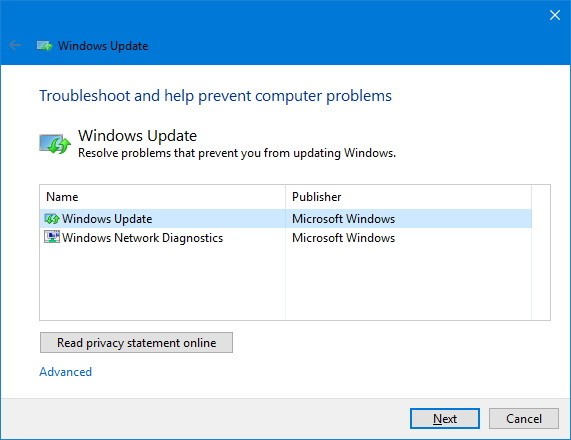
يمكن أن يكون التطبيق نفسه مفيدا لإعادة تعيين محول الشبكة عند تحديد خيار تشغيل Windows Network Diagnostics.
إذا تلقيت خطأ 0x80245006، فهذا يعني أن الملف ضروريا لمركز Windows Update متضرر أو مفقود. لتصحيح هذه المشكلة، يمكنك أيضا استخدام أداة حل مشكلة Windows.
إذا كانت الإجراءات التي اتخذت لا تساعد في حل المشكلات في مركز Windows Update، فاستخدم تطبيق أداة إنشاء الوسائط لتثبيتها.
كيفية حل الأخطاء في أداة إنشاء الوسائط عند تثبيت تحديث المنشئين
وصفعند استخدام أداة إنشاء الوسائط لتثبيت الإصدار 1703، يمكنك مواجهة مشكلة مع DynamicUpdate. أعد تشغيل عملية التحديث ستبدأ التنزيل مرة أخرى، لكنها لن تصل إلى النهاية مرة أخرى.
قرار
1. افتح الموصل (Windows + E) إلى العنوان التالي:
C: \\\\ $ نوافذ. ~ ws \\\\ sources \\\\ findows \\\\ المصادر
2. النقر المزدوج على ملف Setupprep.exe سيعيد بدء تشغيل عملية التحديث.
كيفية حل مشكلة مع جهاز تخزين أثناء تثبيت التحديث
أخطاء0x80070070 - 0x50011.
0x80070070 - 0x50012.
0x80070070 - 0x60000.
0x80070008.
وصف
تظهر هذه الأخطاء عادة عندما يفتقر الجهاز مجانا مساحة القرص لإكمال تثبيت التحديث.
قرار
استخدم أداة "تنظيف القرص" لإصدار المكان الموجود على القرص الصلب.
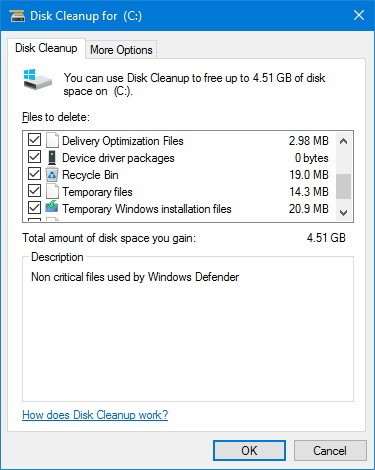
استدعى: إذا لم تتمكن من إصدار مساحة كافية على القرص، فقم بتوصيل محرك الأقراص الفلاش بحجم يصل إلى 8 جيجابايت على الأقل، فسوف يكتشف Windows 10 ويستخدمه كتخزين ملف مؤقت لتثبيت التحديث.
كيفية إصلاح الملفات التالفة على محرك أقراص فلاش USB
وصفإذا قمت بإنشاء محرك أقراص فلاش قابل للتمهيد لتثبيت تحديث منشئو Windows 10، فقد لا يتم إكمال التحديث أو سيظهر خطأ في إيقاف عملية التثبيت. هذه المشكلة الشائعة هي غالبا ما تسببها الملفات التالفة.
قرار
reban تنزيل ملفات الإعداد ISO من Microsoft وإعادة إنشاء محرك أقراص فلاش قابل للتمهيد.
عند استخدام أداة إنشاء الوسائط، تأكد من أن قمت بتمكين أداة "تنظيف القرص" كما هو موضح أعلاه، حذف الملفات المؤقتة لتثبيت Windows قبل إنشاء محرك أقراص فلاش قابل للتمهيد. خلاف ذلك، قد يظهر نفس الخطأ.
كيفية حل مشكلة شنقا التحديثات تنزيل في أداة إنشاء الوسائط
وصفعند استخدام أداة إنشاء الوسائط للترقية إلى نظام التشغيل Windows 10، معلقة التطبيق أثناء تنزيل التحديثات الإضافية قبل بدء تشغيل عملية التثبيت.
قرار
قم بتشغيل عملية التحديث مرة أخرى، هذه المرة بعد تكمل أداة إنشاء الوسائط تنزيل ملفات التثبيت. افصل Wi-Fi أو Ethernet.
بعد تثبيت "تحديث المبدعين"، قم بتوصيل الكمبيوتر بالإنترنت مرة أخرى وتحقق من توفر التحديثات إلى الإعدادات\u003e التحديث والأمان\u003e Windows Update Center\u003e التحقق من التوفر.
كيفية إصلاح ملفات التحديث المفقودة أو التالفة
خطأوصف
يعني ظهور هذا الخطأ عند محاولة تنزيل وتثبيت تحديث Windows 10 Creators أن بعض الملفات الضرورية تالفة أو مفقودة.
قرار
إذا قمت بتنزيل ملفات التثبيت بشكل غير صحيح، استخدم أداة "مسح القرص" وإزالة التثبيت المؤقت ملفات ويندوزوبعد ثم تنفيذ الخطوات التالية:
- افتح قسم التحديث والأمان.
- حدد Windows Update Center
- انقر على زر توافر التحديث.
كيفية إصلاح الأخطاء مع الحد الأدنى من متطلبات الأجهزة
أخطاء0xC1900200 - 0x20008.
0xC1900202 - 0x20008.
وصف
على الرغم من أن جميع الأجهزة التي تعمل بنظام التشغيل Windows 10 يجب أن تكون متوافقة مع تحديث المبدعين، بعد تغيير Microsoft Under Microsoft الحد الأدنى متطلبات النظاموبعد إذا كنت تعمل على إصدار 32 بت من نظام التشغيل Windows 10، يجب أن يكون نطاق ذاكرة الوصول العشوائي لتثبيت تحديث المحدثين على الأقل 2 غيغابايت.
الحد الأدنى منهجي متطلبات ويندوز تحديث 10 منشئي كما يلي:
المعالج: 1 جيجا هرتز؛
ذاكرة الوصول العشوائي: 2 غيغابايت؛
مساحة القرص الحرة: 16 جيجابايت لمدة 32 بت و 20 جيجابايت لمدة 64 بت؛
بطاقة الفيديو: DirectX 9 أو أحدث مع برنامج تشغيل WDDM 1.0؛
الشاشة: 800 × 600.
قرار
هذه مشكلة صغيرة الحجم، والتي قد تعاني منها لوحات الموازنة وأجهزة الكمبيوتر المحمولة. يوصى بزيادة كمية ذاكرة الوصول العشوائي؛ إذا كان ذلك مستحيلا، فسيتعين عليك شراء جهاز جديد.
كيفية إصلاح Windows 10 قبل تثبيت التحديث
وصف
إذا كنت تعمل على نسخة واحدة من Windows لوقت طويلقد تكون هناك مشاكل في الأداء والأداء القادرين على منع تحديث المنشئين.
قرار
استخدم أداة SFC على Windows 10 لاستعادة الملفات التالفة والمبالغ المستردة مفقودة ملفات النظاموبعد يمكن العثور على دليل SFC على سطر الأوامر على الإنترنت.
إذا بقيت المشكلة، فيمكنك تجربة أداة خدمة النشر وإدارة الصور للنشر.
كيفية إصلاح أخطاء تحديث Windows عند محاولة تنزيل التحديث
أخطاء0x800f0922.
0xC1900104.
وصف
هذه الأخطاء لها معانيان. عادة ما تعني عدم القدرة على الاتصال بخوادم Microsoft Update، قد تعني أيضا أن القسم المحجوز تحت النظام ليس لديه مساحة خالية كافية.
قرار
الحل 1: مع المشكلة الأولى، قد يكون عطل في اتصال VPN.وبعد حاول تعطيل جلسة VPN الحالية وحاول تنزيل التحديث مرة أخرى.
الحل 2: نادرا ما يحدث عندما يكون قسم النظام أقل ضروريا؛ بعض الأحيان تطبيقات الطرف الثالث، وخاصة مكافحة الفيروسات، يمكن أن يسجل بياناتها هنا.
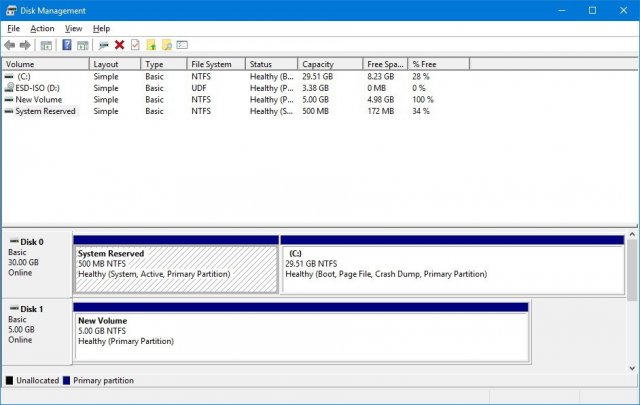
استخدم تطبيقات الطرف الثالث لزيادة حجم قسم النظام، يجب أن يكون حجمها 500 ميغابايت على الأقل.
كيفية إصلاح برامج التشغيل أثناء التثبيت
أخطاء0xc1900101 - 0x20004.
0xc1900101 - 0x2000s.
0xC1900101 - 0x20017.
0xc1900101 - 0x30018.
0xC1900101 - 0x3000D.
0xc1900101 - 0x4000d.
0xc1900101 - 0x40017.
وصف
أي خطأ، يرتبط التعليمات البرمجية التي يبدأ تشغيلها ب 0xC1900101 مع برنامج تشغيل برنامج التشغيل.
قرار
يمكنك إجراء عدد من الإجراءات.
الحل 1: تحديث السائقين أعمى احدث اصداروبعد يمكنك تنزيله على موقع الشركة المصنعة للجهاز.
- افتح قائمة ابدأ.
- اطلب بحثا عن "إدارة الأجهزة".
- يمكن أن يكون بالقرب من الجهاز إشكالية أيقونة صفراء مع علامة تعجب. توسيع هذا الجهاز.
- انقر بزر الماوس الأيمن وحدد الأمر تحديث برنامج التشغيل.
الحل 2: افصل جهاز المشكلة، ويقوم بتثبيت المحررين، ثم قم بتوصيل الجهاز مرة أخرى. افصل جميع غير المهاجرين الأجهزة الطرفية، مثل محركات الأقراص الصلبة القابلة للإزالة، الطابعات، بلوتوث، إلخ.
الحل 3: استخدم الأداة سطر الأوامر SFC على Windows 10 لاستعادة عملية التثبيت.
إذا بقيت مشاكل، يمكنك تجربة أداة خدمة النشر وإدارة الصور.
الحل 4: قد تنشأ المشكلة بسبب عدم وجود مساحة على القرص الحرة. تأكد من أن لديك ما لا يقل عن 16 جيجابايت من مساحة القرص. إذا لم يكن كذلك، مجانا مكان خالكما هو موضح أعلاه.
الحل 5: استخدام أداة إنشاء الوسائط ل تركيب نظيف تحديث ويندوز 10 منشئي.
كيفية حل مشكلة التوافق أثناء التثبيت
خطأوصف
يشير هذا الخطأ إلى أن برنامج التشغيل أو التطبيق غير متوافق. عادة ما يرتبط خطأ سائق الجرافيكسائق قديم المعدات أو يشير إلى عدم التوافق البرنامج القديم أو تطبيق الأمان، مثل مكافحة الفيروسات.
قرار
إذا كان الجهاز يعمل بشكل طبيعي بدون تحديث للمبدعين، فسيكون من الصعب تحديد التطبيق أو برنامج التشغيل يتداخل في تثبيت التحديث. أسهل استخدامها لتثبيت أداة إنشاء الوسائط. كما هو مثبت هنا، سيظهر التطبيق أسباب محتملة المشاكل، بما في ذلك التطبيقات وبرامج تشغيل الأجهزة وإذا لم يكن لديك مساحة حرة على القرص.
إذا كان التقرير يشير إلى مشاكل في توافق برامج التشغيل، فقم بتنزيل أحدث إصدار من برنامج التشغيل على موقع الشركة المصنعة للجهاز.
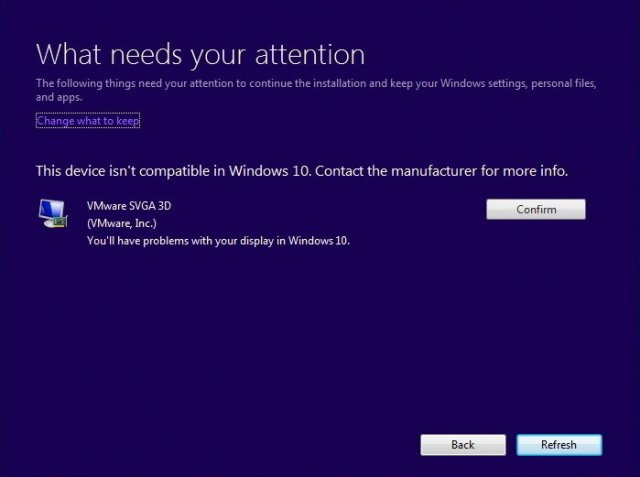
إذا كان لديك بالفعل أحدث إصدار برنامج التشغيل مثبتا، ولكنه يسبب المشكلات، فيمكنك حذفها مؤقتا، متابعة تثبيت "تحديث المبدعين" ثم قم بتثبيت برنامج التشغيل مرة أخرى.
تحذير: أداء الخطوات التالية بحذر.
لإزالة برنامج التشغيل في Windows 10، قم بما يلي:
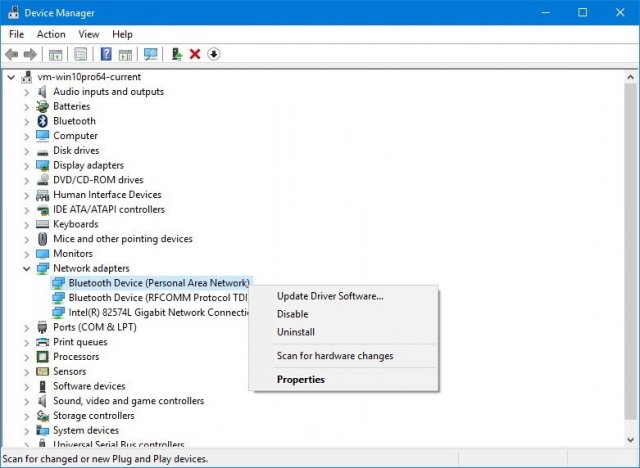
بعد ذلك، حاول تثبيت تحديث Windows 10 Creators.
إذا كانت المشكلة مرتبطة برمجة، قم بزيارة موقع المطور لتنزيل أحدث إصدار. يمكنك أيضا حذف البرنامج ومتابعة تثبيت تحديث Windows 10 Creators.
كيفية حل خطأ التثبيت بعد إعادة التشغيل عشوائي
خطأوصف
أثناء تثبيت التحديث، يمكن الحصول على هذا الخطأ بعد إعادة تشغيل كمبيوتر عشوائي.
قرار
هذه هي واحدة من تلك الأخطاء التي قد لا تقلقها المستخدمون. فقط حاول التحديث مرة أخرى ولا تقطع عملية التثبيت.
كيفية إصلاح أخطاء توافق التطبيق أثناء التثبيت
خطأ
0xc1900208 - 0x4000s.
وصف
يشير الخطأ إلى أن الكمبيوتر يحتوي على تطبيق غير متوافق ومتابعة لتحديث نظام التشغيل، فمن المستحيل.
قرار
حذف برنامج غير متوافقوبعد في معظم الأحيان، السبب هو مكافحة الفيروسات الطرف الثالث.
كيفية حل المشكلات عند محاولة إكمال التثبيت
أخطاءغير قادر على إكمال التحديث. إلغاء التغييرات. لا تقم بإيقاف تشغيل الكمبيوتر.
خطأ في إعداد تحديث Windows. إلغاء التغييرات.
وصف
أخطاء متكررة عند تثبيت أي أنواع من التحديثات. لم تجد بعد مشكلة محددة، لا يمكن تقديم القرار.
قرار
استخدم محفوظات سجل مركز التحديث للبحث عن الأخطاء والحلول. 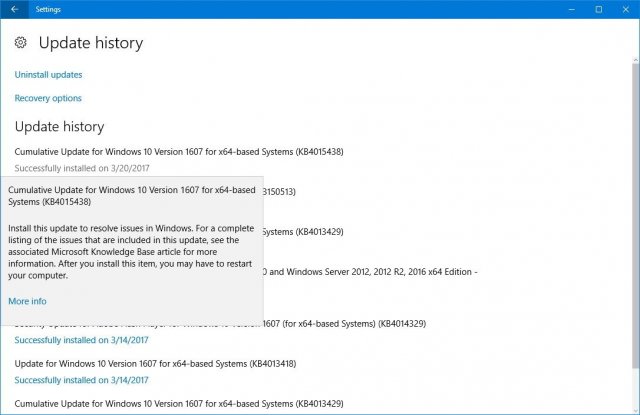
بعد ذلك، يمكنك محرك البحث ابحث عن معلومات حول هذا الخطأ.
عادة ما توجد مشاكل على أجهزة الكمبيوتر المحمولة القديمة. غالبا ما يساعد على إيقاف تشغيل الجهاز وإزالة البطارية لبضع دقائق.
كيفية إصلاح مشاكل تنشيط Windows 10
خطأويندوز غير مفعل
وصف
بعد تثبيت نظام التشغيل Windows 10، يصبح غير مشموس به، وليس إعطاء المستخدم للحصول على الميزات الكاملة للنظام.
قرار
إذا لوحظت مشكلة التنشيط بعد تثبيت تحديث Windows 10 Creators، فاستخدم أداة "مستكشف الأخطاء ومصلحها" لإعادة تنشيط النظام.
كيفية إصلاح الأخطاء غير المتوقعة أثناء تنزيل ملفات التثبيت
خطأوصف
يحدث هذا الخطأ بمشاكل غير متوقعة أثناء محاولة تنزيل الملفات التي تحتاج إليها.
قرار
أسهل طريقة لمحاولة تثبيت التحديث باستخدام أداة إنشاء الوسائط.
كيفية حل ويندوز 10 منشئي تحديث DTS / Dolby رقمي Live Audio
خطأالصوت الرقمي لا يعمل
وصف
بعد تثبيت تحديث Windows 10 Creators، تقرير بعض المستخدمين على Microsoft Forums أن برنامج تشغيل الصوت العالي الوضوح Realtek توقف عن العمل باستخدام Dolby Digital Live و DTS. يحدث هذا حتى بعد إعادة تثبيت برنامج التشغيل لتحديث منشئين التثبيت النظيف.
حالة
لم تعترف Microsoft بحضور هذه المشكلة في تحديث المبدعين.
قرار
إذا كنت بحاجة إلى Dolby Digital 5.1 على نظام التشغيل Windows 10، فمن الأفضل عدم تثبيت تحديث المبدعين وانتظر إصدار التصحيح من Microsoft. يمكنك أيضا نأمل في ظهور برنامج تشغيل Driver Realtek High Driver.
ل إزالة ويندوز 10 تحديث المبدعين تنفيذ الخطوات التالية:
- افتح تطبيق المعلمات.
- فتح التحديث والأمان.
- انقر فوق استعادة.
- في الجزء الخلفي إلى إصدار Windows السابق، انقر فوق الزر "ابدأ".
- حدد أسباب الإرجاع وانقر فوق "التالي".
- انقر لا، شكرا.
- انقر فوق {التالي.
- انقر فوق {التالي.
- انقر فوق ابدأ العودة إلى الإصدار السابق من Windows.
كيفية حل مشاكل Windows 10 Creators تحديث مع معالجات Intel Clover Trail
وصف
على الأجهزة مع هذه معالجات ويندوز لم يتم تثبيت تحديث 10 منشئي. إذا كان التثبيت لا يزال يكتشف، يمكن أن تضيع الرموز والنص.
حالة
تعرف على Microsoft أن تحديث Windows 10 Creators لا يدعم معالجات درب Intel Clover. تعمل الشركة على إنشاء برامج تشغيل لمعالجات درب Intel Clover التالية:
Atom Z2760.
ذنة z2520.
Atom Z2560.
Atom Z2580.
قرار
إذا كان لديك أجهزة على أحد هذه المعالجات، حتى تقوم بتثبيت تحديث Windows 10 Creators عليه. إذا قمت بالفعل بتثبيت هذا التحديث، فقم بإزالته كما هو موضح أعلاه.
كيفية تثبيت Windows 10 Creators بنجاح
عادة ما تكون تثبيت إصدار جديد من نظام التشغيل Windows 10 عملية واضحة، وليس أكثر مقارنة بتثبيت التحديثات التراكمية، فقط يستغرق وقتا أطول.
ومع ذلك، ليس من السهل إنشاء نظام تشغيل يعمل دون مشاكل على ملايين أجهزة الكمبيوتر مع تكوينات لا تعد ولا تحصى. سيتم تقديم المشورة التالية، وكيفية تجنب الأخطاء أثناء تثبيت Windows 10 Creators التحديث على جهازك.
إنشاء نسخة احتياطية كاملة لإلغاء التغييرات.
على الرغم من أن Windows 10 لديه آلية تغيير التغييرات أثناء التثبيت، إلا أنه لا يعمل دائما تماما. لذلك، قبل تثبيت التحديث، يوصى بأداء دعم نظام التشغيل.
إذا حدث خطأ ما أثناء إعداد التحديث، فيمكنك استخدام نسخة احتياطية للعودة إلى الحالة السابقة لنظام التشغيل.
إعدادات تسجيل قبل تثبيت التحديث
في الماضي كانت هناك حالات عند إعادة تعيين إعدادات نظام التشغيل عند الترقية. إذا قمت بتثبيت بعض إعدادات ويندوز 10، ينصح بتسجيلهم قبل إجراء تحديث.
يمكن لبعض الإعدادات التي تريد الكتابة أن تشير إلى الإخطارات ووضع الكمبيوتر اللوحي والمساحة الافتراضية والتطبيقات الافتراضية والإعدادات السرية. قد يتضمن ذلك مرفقا لتطبيقات شريط المهام وسياسات المجموعة.
حذف التطبيقات المتعارضة
في بعض الأحيان لا يمكن إجراء تثبيت الإصدار الجديد من نظام التشغيل Windows 10 بسبب التطبيقات غير المتوافقة. ينصح بإزالة جميع التطبيقات المشكلية المحتملة مقدما، ولا سيما تطبيقات سطح المكتب الكلاسيكية.
لحذف التطبيقات في نظام التشغيل Windows 10، قم بما يلي:
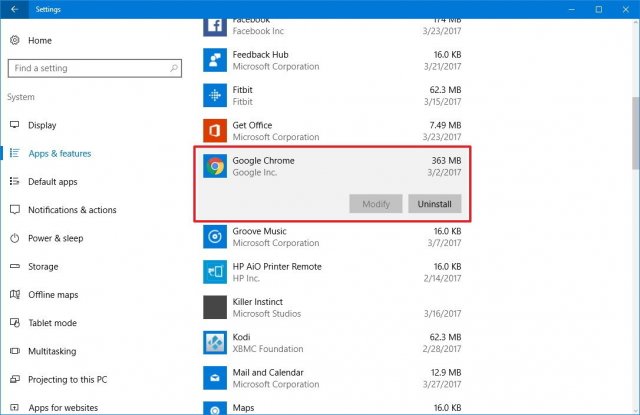
في أغلب الأحيان، فإن المشكلة عند تثبيت تحديث نظام التشغيل تسبب مكافحة الفيروسات وبرامج الأمان الأخرى. على الرغم من أن الكمبيوتر لا ينصح بالمغادرة دون حماية، قبل تثبيت تحديث المنشئين أو تعطيل أو إزالة مكافحة الفيروسات.
إذا كنت تستخدم Windows Defender، فيمكنك إيقاف تشغيله على النحو التالي:
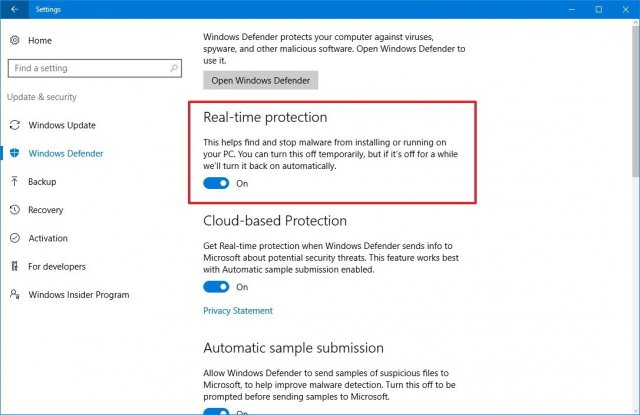
يمكن أن تتداخل جدار حماية Windows السابق أيضا مع تثبيت التحديثات. تعطيلها مؤقتا على النحو التالي:
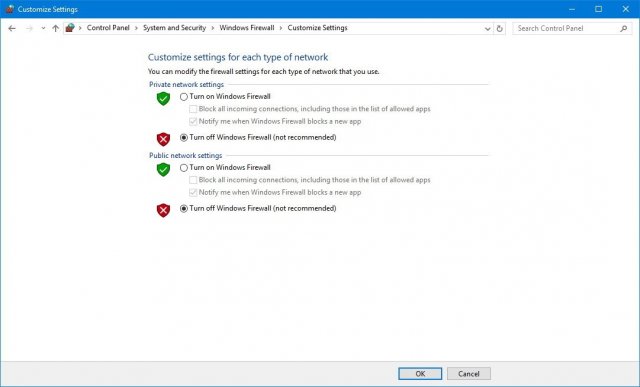
لا تمنع ترقيات
إذا قمت بتثبيت نظام التشغيل Windows 10، فحدد عدم وجود حظر التحديث. 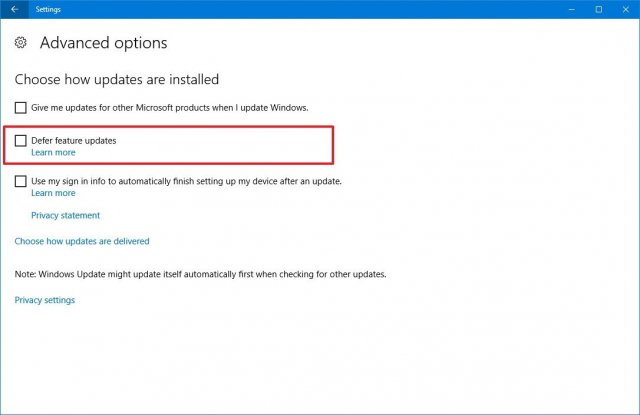
إذا كان الكمبيوتر لديه الحد من الاتصالات، فلن يتم تثبيت التحديثات عليها. لذلك، تحتاج إلى التحقق من أنك لا تحدد اتصال الحد: 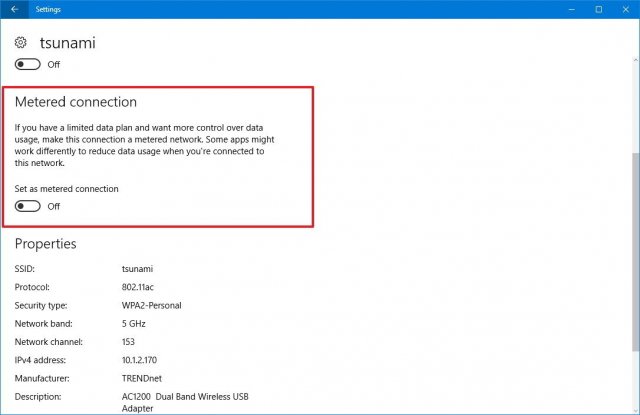
تعطيل الأجهزة غير المهمة
عند تثبيت تحديثات نظام التشغيل الرئيسية، يمكن للأجهزة الطرفية أن تسبب أخطاء، وخاصة أجهزة تخزين البيانات. لهذا السبب، يوصى بفصل الأجهزة الطرفية، دون أن تفعله. عددهم يشمل خارجي محركات الأقراص الصلبة ومحركات أقراص فلاش، بطاقات ذاكرة SD، أجهزة بلوتوثالطابعات، الماسحات الضوئية. أثناء عملية التحديث، تحتاج إلى شاشة ولوحة المفاتيح والفأر والوصول إلى الإنترنت.
بعد تثبيت التحديث الناجح، يمكنك توصيل جميع الأجهزة مرة أخرى.
تركيب نظيف كعلاج آخر
إذا لم تساعد كل النصائح المذكورة أعلاه وتحديث نظام التشغيل، فمن المستحيل التفكير في تثبيت نظام التشغيل Windows 10 من الصفر.
استخدام أداة إنشاء الوسائط، يمكنك إنشاء وسيلة قابلة للتمهيد لتحديث منشئ التثبيت النظيف. للقيام بذلك، قم بتوصيل محرك أقراص فلاش USB بحد أدنى 4 جيجابايت واتبع الخطوات التالية: 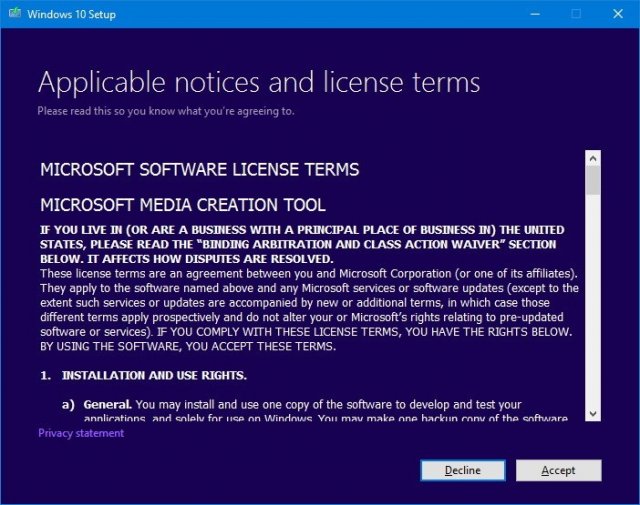
لتنظيف تحديث Windows 10 Creators باستخدام محرك أقراص فلاش، قم بما يلي:
تحذير: عند إجراء تثبيت نظيف لنظام التشغيل Windows 10، سيتم حذف جميع ملفاتك الموجودة على الجهاز. لذلك، قبل بدء التثبيت، قم بعمل نسخة احتياطية من البيانات وتحقق من وجود منتجات البرامج التي تقوم بتثبيتها. 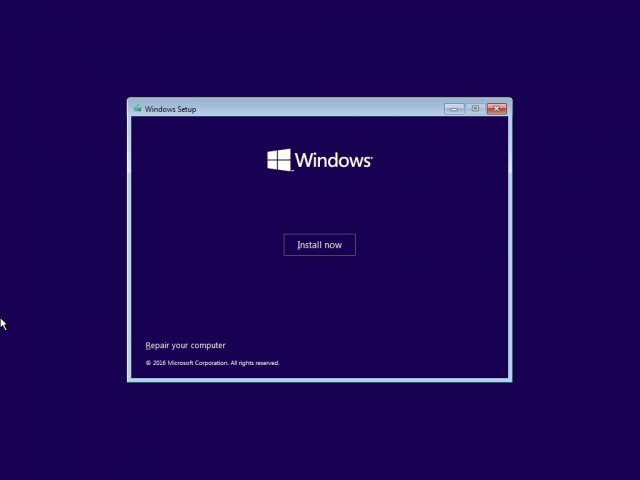
بعد اكتمال التثبيت، ستحتاج إلى إجراء إعدادات النظام. التالي تحتاج إلى استعادة ملفاتك الشخصية من دعم وتثبيت التطبيقات اللازمة.
استنتاج
على الرغم من أنه تم تصميم تحديث المنشحين للتغلب على بعض قيود تحديث الذكرى السنوية وتحسين نظام التشغيل Windows 10، في البداية، بعد تثبيت هذا التحديث، قد يواجه المستخدمون أخطاء وأخطاء. هذا أحد الأسباب التي تجعل Microsoft ينتشر التحديث ببطء ولماذا لا ينبغي وضعها في اليوم الأول يدويا، إذا لم تظهر في مركز Windows Update. إذا واجهت مشاكل أثناء التثبيت أو بعدها، استخدم هذا الدليل لحلها.
ستواصل Microsoft تحرير التحديثات التراكمية لتصحيح المشكلات الموجودة.
لأكثر من أسبوع، يتوفر التحديث الرئيسي الرئيسي التالي لنظام التشغيل الأحدث من Microsoft للتنزيل. أريد أن أخبر عن أهم التغييرات في رأيي والأداة المساعدة التي قدمها للمستخدمين.
أريد على الفور أن أقول ذلك من خلال الأموال تحديث أوتوماتيكي نوافذ لن تكون متاحة للجميع مرة واحدة. يقوم المطورون بتوزيعه "الجرعة"، ولدي سوى 2 من 3 قطع في اليوم الأول بعد الإصدار الرسمي. لذلك، هنا إذا كان أي شخص لا يتسامح مع، إصدار تنزيل صورة مع الإصدار 1703 ووضعه من ورقة نظيفة، أو لتحديث نظام التشغيل في الوضع العادي من هذه الصورة، ثم لا تنسى إزالة الموظفين تنظيف النظام، الإصدار السابق، لأنه سيستغرق حوالي 25 جيجابايت على قرص النظام.
تحديث المبدعين ("تحديث للمصممين" أو "التحديث الإبداعي") تلقى اسمه بشكل معقول. توفر الإصدار الجديد لنظام التشغيل فرصة للغرق في العالم تقنيات ثلاثية الأبعاد، إنشاء ومشاركة نماذج ثلاثية الأبعاد مع مجتمع المستخدم.
يتضمن التحديث جديدا محرر الرسومات Paint 3D، وذلك بفضل يمكنك بسهولة إنشاء الكائنات السائبة وتحويل كائنات ثنائية الأبعاد في ثلاثي الأبعاد. بالإضافة إلى ذلك، يفتح التطبيق الوصول إلى معرض متوحش بانتظام عبر الإنترنت من نماذج ثلاثية الأبعاد الجاهزة التي يمكن تغييرها كما تفكر.
يدعم تحديث Windows 10 Creators منصة الواقع المختلط Windows (سابقا يسمى Windows Golographic)، والتي إذا كان لديك خوذة خاصة، فسوف تتيح لك أن تغمر نفسك في عوالم الواقع الافتراضي والمختلط.
ستتم إصدار أول أجهزة الواقع المختلط من شركات ASUS و Acer و Dell و HP و Lenovo. وفقا لمعلومات Microsoft، فإن أكثر من 20،000 تطبيقات وألعاب في متجر Windows قد دعمت بالفعل الواقع المختلط.
المعاد تدويرها بشكل كبير وتحسين متصفح المدمج حقا مايكروسوفت حافة.وبعد لكن هناك شيء يخبرني أنه لا يوجد عدد قليل من الناس من مجتمعنا، لن أسكن عليهم. بالفعل مواد بالفعل على الشبكة، والذين يهتمون، ستجد أنفسنا :)
في تحديث المبدعين، تمت إعادة تسمية لوحة مراقبة Windows Defender مركز أمان Windows Defender وترجمت إلى منصة تطبيق عالمية.
يعد مركز أمان Windows Defender مكانا جديدا للتحكم في الحماية من التهديدات وأداء الكمبيوتر وحماية أمان الشبكة، وكذلك معلمات الأسرة. جزء نوافذ جديدة دخل المدافع حتى الأداة المساعدة "بدء جديدة"، مما يوفر عملية خفيفة الوزن لإعادة تثبيت النظام.
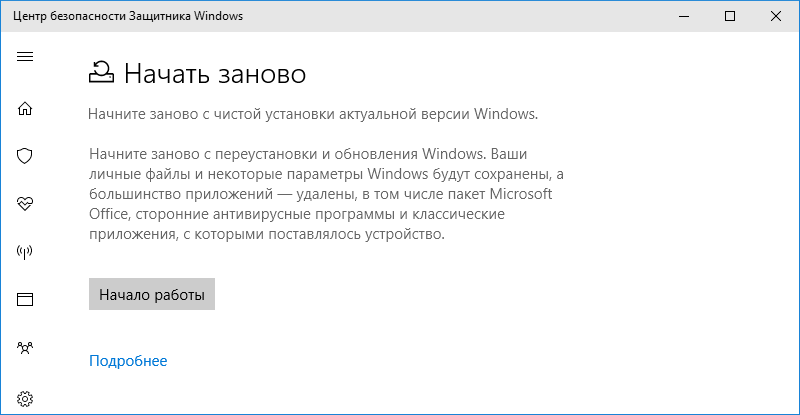
القائمة "ابدأ"
يستمر مطورو Microsoft في تحسين قائمة "ابدأ". في الإصدار الجديد من نظام التشغيل في معلمات التخصيص، ظهر مفتاح تبديل جديد، مما يتيح لك إخفاء قائمة التطبيقات في "البداية".
![]() عند إخفاء قائمة التطبيقات، يتم عرض اثنين من الأزرار الإضافية في القائمة للتبديل بين البلاط الثابت وقائمة البرامج المثبتة.
عند إخفاء قائمة التطبيقات، يتم عرض اثنين من الأزرار الإضافية في القائمة للتبديل بين البلاط الثابت وقائمة البرامج المثبتة.
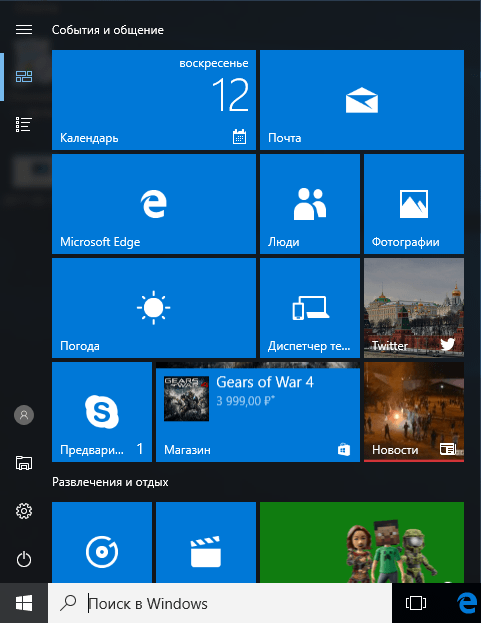
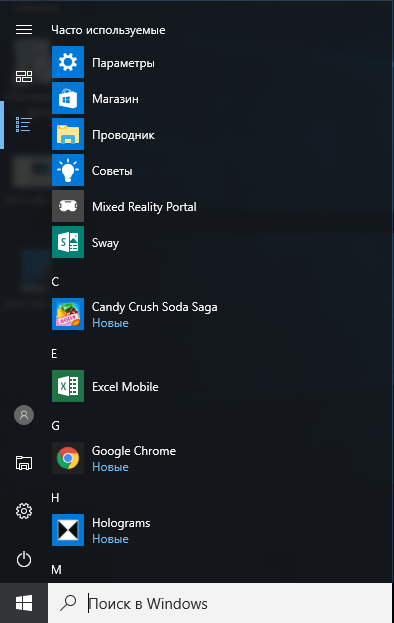 بالإضافة إلى ذلك، يمكنك الآن في "البدء"، بالإضافة إلى تحسين المساحة، ووضع البلاط واختصارات المجلدات. يتم إنشاء المجلدات كما في نظام التشغيل Windows 10 Mobile: خذ بلاط (أو اختصار) واسحبه عبر بلاط آخر (أو تسمية).
بالإضافة إلى ذلك، يمكنك الآن في "البدء"، بالإضافة إلى تحسين المساحة، ووضع البلاط واختصارات المجلدات. يتم إنشاء المجلدات كما في نظام التشغيل Windows 10 Mobile: خذ بلاط (أو اختصار) واسحبه عبر بلاط آخر (أو تسمية).
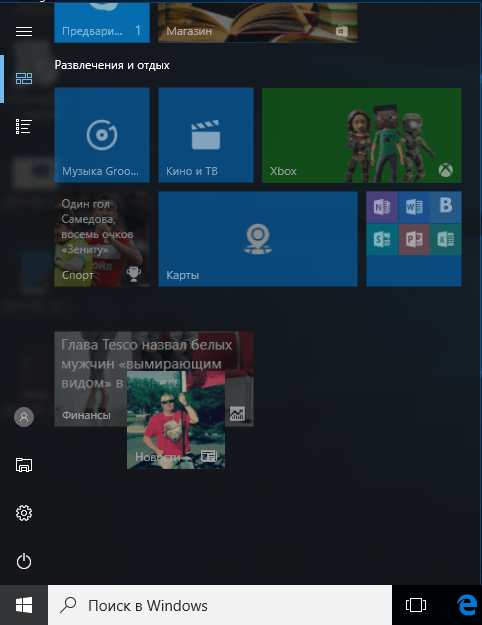
إدارة الموضوع وإعداد اللون
حتى الآن، يشتمل معرض Microsoft الرسمي على أكثر من 300 حزم من الموضوعات المختلفة. حتى وقت قريب، تم إجراء تنزيل وتثبيت الموضوعات الرسمية بشكل أساسي من خلال قسم التخصيص في لوحة التحكم الكلاسيكية، بدءا من تحديث Windows 10 Creators، يمكنك تحديد وتثبيت الموضوع من المتجر، باستخدام التطبيق العالمي "المعلمات".
افتح "المعلمات"، انتقل إلى قسم "التخصيص" والتحول إلى فئة "المواضيع". قم بالتمرير من خلال قائمة الخيارات المتاحة، ابحث عن ارتباط "موضوعات أخرى في المتجر" وانقر فوقه.
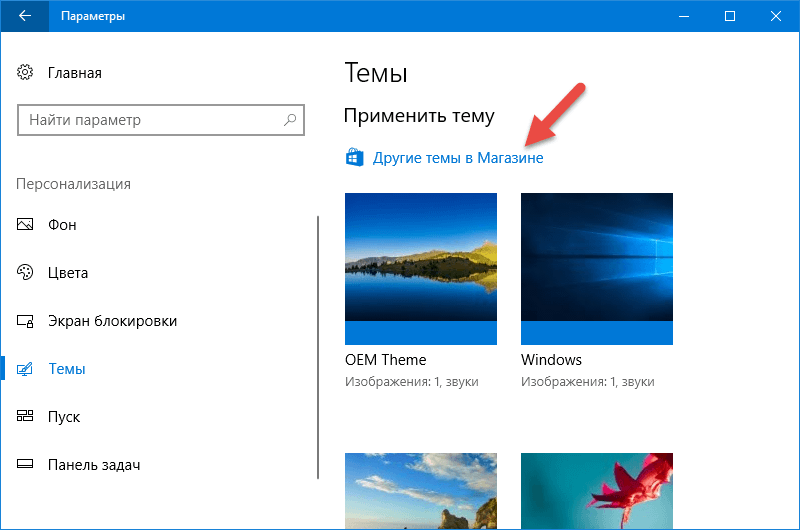 ستقوم بفتح متجر Windows، بل هو قسم "سمات Windows"، حيث يمكنك اختيار وتثبيت أي موضوع مجانا. مثبتات "متجر" مثبتة مثل التطبيقات على أساس عالمي في المجلد C: \\ Program Files \\ windowsapps.
ستقوم بفتح متجر Windows، بل هو قسم "سمات Windows"، حيث يمكنك اختيار وتثبيت أي موضوع مجانا. مثبتات "متجر" مثبتة مثل التطبيقات على أساس عالمي في المجلد C: \\ Program Files \\ windowsapps.
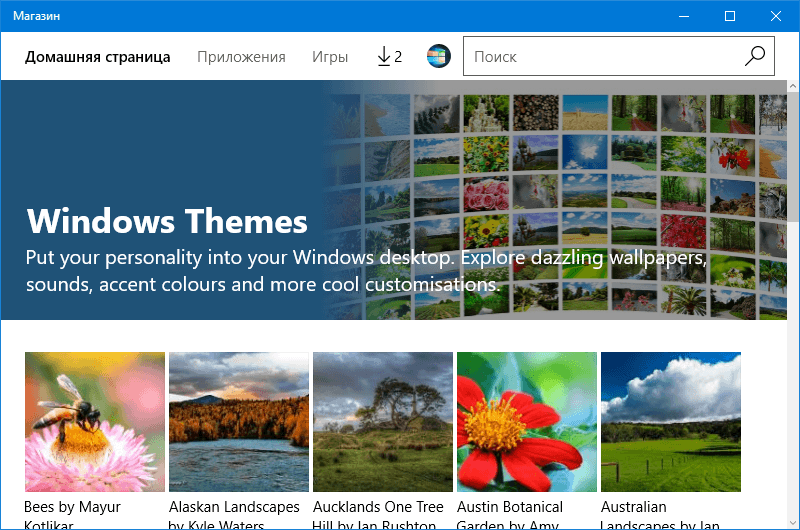 ضع في اعتبارك أنه من أجل أن تكون قادرا على تثبيت الموضوعات من المتجر، يجب تنشيط نسختك من Windows 10.
ضع في اعتبارك أنه من أجل أن تكون قادرا على تثبيت الموضوعات من المتجر، يجب تنشيط نسختك من Windows 10.
ضوء الليل
ضوء الليل (أو "ضوء الليل") - ما يسمى بتنفيذ النظام الليلي الذي يؤديه Microsoft. أذكر هذه الميزة تجعل طيف لون العرض "دافئ" في الظلام.
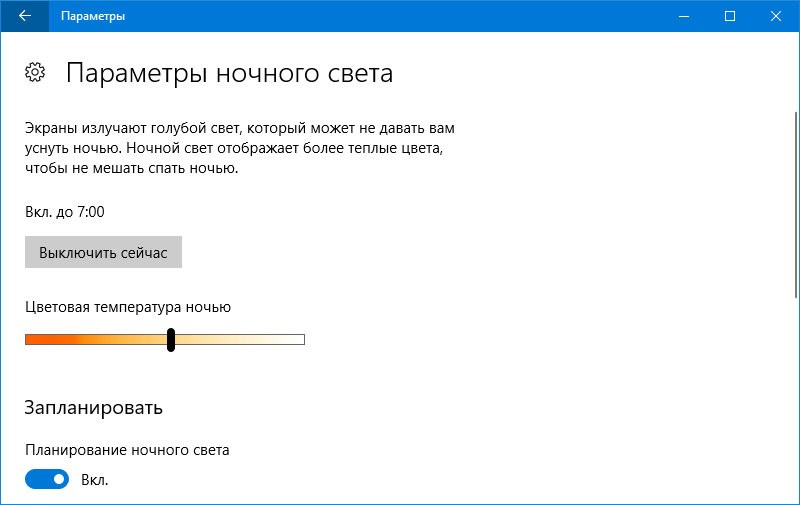 رقاقة لطيفة جدا، مما يجعل عمل العين أكثر راحة حقا إذا كنت تقضي معظم وقتك في الكمبيوتر.
رقاقة لطيفة جدا، مما يجعل عمل العين أكثر راحة حقا إذا كنت تقضي معظم وقتك في الكمبيوتر.
وضع اللعبة، انتقال عملية الألعاب، إعدادات شريط اللعبة
سيقدم عداء تحديث الترفيه الإلكتروني وظيفة "وضع اللعبة"، المصمم لجذب انتباه Windows 10 إلى اللاعبين الذين لا يريدون الدخول إلى أي الإصدارات السابقة نظام التشغيل.
وفقا ل Microsoft، فإن وضع اللعبة يحسن موارد النظام، مما يوفر متوسط \u200b\u200bمعدل الإطار في الألعاب. هذا الوضع ممكن في إعدادات قائمة اللعبة (شريط اللعبة)، الذي يطلق عليه النقر مفاتيح ويندوز سيتم تنشيط + G. في الإطلاق التالي من لعبة وضع اللعبة تلقائيا، ولكن بالنسبة لبعض الألعاب يتم تمكينها بشكل افتراضي.

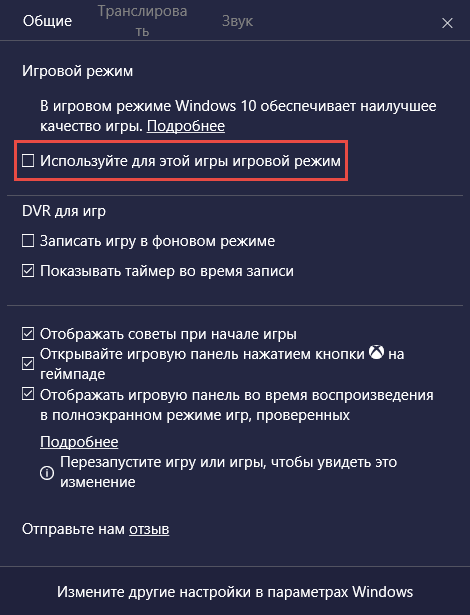 آخر ميزة جديدة بالنسبة للاعبين في Creators، يكون التحديث هو البث التفاعلي لدورات اللعبة بناء على Microsoft Pream Company. تستخدم وظيفة البث بروتوكول تدفق FTL جديد يوفر تأخيرا صفر عمليا.
آخر ميزة جديدة بالنسبة للاعبين في Creators، يكون التحديث هو البث التفاعلي لدورات اللعبة بناء على Microsoft Pream Company. تستخدم وظيفة البث بروتوكول تدفق FTL جديد يوفر تأخيرا صفر عمليا.
 جنبا إلى جنب مع ميزات جديدة للاعبين في القائمة إعدادات ويندوز ظهرت 10 قسم جديد "ألعاب"، تحتوي على إعدادات قائمة اللعبة، GAMEDVR للألعاب والبث ووضع اللعب. في هذا القسم، من بين أمور أخرى، يمكنك إعادة تعيين مفاتيح الاختصار القياسية لوظائف قائمة اللعبة، وحدد جودة الصوت والفيديو عند تسجيل الفيديو في الألعاب، وتكوين إعدادات عرض اللعبة أثناء البث وتعطيل استخدام وضع اللعبة في جميع الألعاب.
جنبا إلى جنب مع ميزات جديدة للاعبين في القائمة إعدادات ويندوز ظهرت 10 قسم جديد "ألعاب"، تحتوي على إعدادات قائمة اللعبة، GAMEDVR للألعاب والبث ووضع اللعب. في هذا القسم، من بين أمور أخرى، يمكنك إعادة تعيين مفاتيح الاختصار القياسية لوظائف قائمة اللعبة، وحدد جودة الصوت والفيديو عند تسجيل الفيديو في الألعاب، وتكوين إعدادات عرض اللعبة أثناء البث وتعطيل استخدام وضع اللعبة في جميع الألعاب.
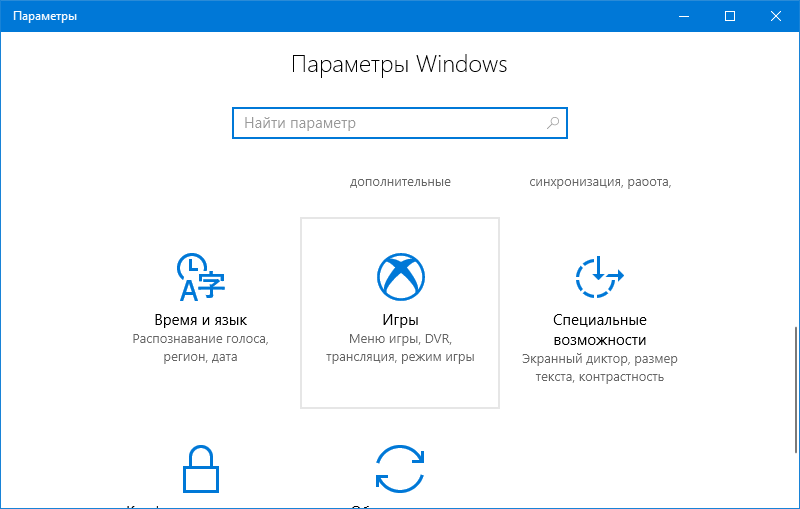
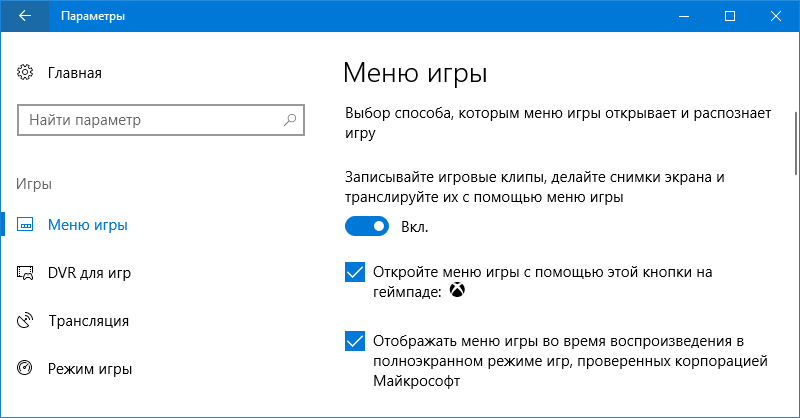
ألعاب الفيديو - التطبيقات ذات الاستخدام المكثف لموارد النظام. يتم قياس أداء ألعاب الكمبيوتر في FPS - عدد الإطارات التي يمكن معالجتها الكمبيوتر في ثانية واحدة. العليا مؤشر FPS.، أصغر الصورة والمباراة أكثر متعة للعبة. يعتبر FreeMERT 60 FPS قياسية وكافية لمعظم اللاعبين.
إذا كان أداء الكمبيوتر صغيرا، في معظم الألعاب الحديثة، ستكون وتيرة تغيير الإطار منخفضا للغاية. وإذا كان بعض البداية كثيفة الموارد أثناء اللعبة عملية النظام، يمكن أن تسعى FPS إلى أكثر من ذلك، وسوف تصبح اللعبة "غير قذرة". يهدف وضع اللعبة إلى منع هذه العمليات الخلفية التي تمنح هذا وتستقر متوسط \u200b\u200bمعدل الإطار.
إن جوهر وضع اللعبة هو توزيع موارد النظام بحيث يتم إصدار حصة الأسد منها بعدم عمليات الخلفية، وهي اللعبة. حتى الآن، يبدو شيئا جديدا، لأن البرامج لتحسين اللعب هناك منذ وقت طويل. لعبة Razer Booster هي واحدة من العديد من الأمثلة. ومع ذلك، فإن وضع اللعبة، على الرغم من أنه يعمل على نفس المبدأ، وعود أن يكون أفضل من نظائره، لأنه يتم تنفيذه على مستوى النظام.
وفقا ل Microsoft، عندما يتم تشغيل وضع اللعبة، يتم إرسال المزيد من موارد بطاقة الفيديو إلى اللعبة، ولكن اللعبة لديها أكبر تأثير على المعالج المركزي. إذا تم تجهيز الكمبيوتر، على سبيل المثال، بمعالج مع ثمانية النوى، فستكون ستة منها، إذا لزم الأمر، يمكن أن تشارك في احتياجات اللعبة. في الوقت نفسه، ستبقى اثنين من النواة تحت تصرف نظام التشغيل. ولكن في الوقت نفسه، إذا قرر النظام أن موارد الألعاب لا تزال ضرورية لعمل مهام الخلفية، فسيتم توفيرها لهم.
لا يقتصر هذا الوضع على الألعاب التي تم تنزيلها من متجر ويندوز، ويعمل مع تطبيقات اللعبة من مصادر أخرى - Steam، gog.com، إلخ. بالإضافة إلى ذلك، تعد Microsoft بخلاف أن هذه بداية فقط وسيتطور وضع اللعبة أكثر: مع كل كبير تحديث ويندوز 10 سوف تتلقى نسخة جديدة وضع اللعب.
قفل ديناميكي.
تم تجديد تحديث المحدثين في التحديث على ترسانة إمكانيات نظام التشغيل القياسية مع وظيفة قفل الكمبيوتر الذكية الجديدة. بفضل الحظر الديناميكي لأجهزة الكمبيوتر مع نظام التشغيل Windows 10، يمكن حظره تلقائيا عندما يكون المستخدم قريبا. يتم تحديد نقص المستخدم باستخدام هاتفه (أو أداة أخرى) متصلة بجهاز الكمبيوتر عبر البلوتوث. إذا لم يتمكن الكمبيوتر من اكتشاف الهاتف، فسيقوم نظام التشغيل بإيقاف تشغيل الشاشة بشكل مستقل ويحظر الكمبيوتر بعد 30 ثانية.
